Logicool ゲームソフトウェア(LGS)8.96 以降を使用して、G603 ゲーミングマウスのボタンのコマンド割り当てをカスタマイズすることができます。
注意: これらの 2 種類のモードの選択については、ゲーミングマウスのオンボードメモリと自動ゲーム検出モードを選択するをご覧ください。 Bluetooth モードでコンピュータに接続されている時は、LGS は G603 ゲーミングマウスを検出しません。 左右のマウスボタンコマンドは交換することができます。
自動ゲーム検出
オンボードメモリ
注意: これらの 2 種類のモードの選択については、ゲーミングマウスのオンボードメモリと自動ゲーム検出モードを選択するをご覧ください。 Bluetooth モードでコンピュータに接続されている時は、LGS は G603 ゲーミングマウスを検出しません。 左右のマウスボタンコマンドは交換することができます。
自動ゲーム検出
- LGS を開きます。
-
[ホーム] ウィンドウで、青のトグルマーカーが [自動ゲーム検出] に設定されていることを確認してから、光っている [カスタマイズ] ボタンアイコンをクリックします。
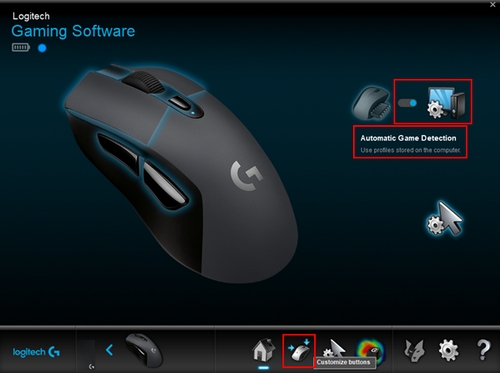
- コマンド割り当てをカスタマイズしたいプロファイルをクリックします。 アクティブなプロファイルには、その名前の上に青いハイライトバーがあります。
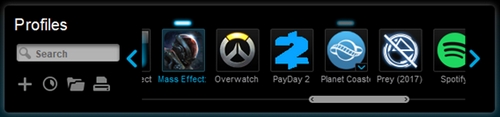
- マウスボタンにコマンドを割り当てるには、以下のいずれかを行います。
- 一覧にある割り当てをダブルクリックして、新しいコマンドの割り当てを開始します。
- 左ペインの [コマンド] リストから、既存のコマンドをマウスボタンにドラッグ & ドロップします。 コマンドをボタンにドラッグすると、そのエリアが強調表示されます。
- ボタンまたはその割り当てを右クリックして、追加オプションを利用することができます。

- 新しいコマンドの割り当て — クリックすると、[コマンドエディタ] ウィンドウが開きます。
- コマンドの編集 — クリックすると、[コマンドエディタ] ウィンドウが開きます。
- 標準を使用 — クリックすると、コマンド割り当てが、その元の状態に戻ります。
- 割り当て解除 — クリックすると、全てのコマンド割り当てが、選択したマウスボタンから削除されます。
オンボードメモリ
- LGS を開きます。
- [ホーム] ウィンドウで、青のトグルマーカーが [オンボードメモリ] に設定されていることを確認してから、[オンボードプロファイルのカスタマイズ] アイコンをクリックします。
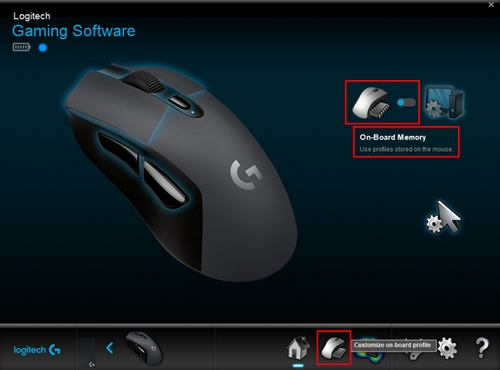
- コマンドをマウスボタンに割り当てるには、一覧の割り当てをダブルクリックするか、またはマウスボタンを右クリックして、追加オプションを表示します。
- 新しいコマンドの割り当て — クリックすると、[コマンドエディタ] ウィンドウが開きます。
- コマンドの編集 — クリックすると、[コマンドエディタ] ウィンドウが開きます。
- 標準を使用 — クリックすると、コマンド割り当てが、その元の状態に戻ります。
- 割り当て解除 — クリックすると、全てのコマンド割り当てが、選択したマウスボタンから削除されます。
- 以下のカスタマイズオプションを使って、コマンドを作成/編集することができます。
- キーストローク — 1 回のキー押しにモディファイアを割り当てます。
- マルチキー — 「macro'd」シリーズのキーストロークを割り当てます(時間遅延の記録あり/なしで)。
- テキスト ブロック — マウスボタンが押されたときに入力されるテキストのブロックを作成します。
- マウス機能 — 利用可能なマウス機能のいずれかを使用できるようにマウスボタンを割り当てます。
- メディア — メディア再生または音量をコントロールできるようにマウスボタンを設定します。
- ホットキー — 事前定義されたキーストローク コマンドを使用します。
- ショートカット — コンピュータ上のファイル、フォルダ、ドライブ、またはウェブページを起動するようにマウスボタンを割り当てます。
- ファンクション - Microsoft のファンクションキーのように機能するようにマウスボタンを割り当てます(例:Web ブラウザを開く)。
- Ventrilo — Ventrilo コマンド(コンピュータにインストールされている場合)用のマウスボタンを割り当てます。
- [OK] をクリックして、希望のコマンドをマウスボタンに割り当てます。
よくある質問
このセクションでは利用可能な製品がありません
この製品用のダウンロードはありません
このバージョンのダウンロードはありません。
すべてのダウンロードを表示
